Ubuntu 22.04 LTS x86_64 OVF (sysin) - VMware 虚拟机模板
Ubuntu 22.04 LTS (GNU/Linux 5.15.0-25-generic x86_64)
请访问原文链接:https://sysin.org/blog/ubuntu-2204-ovf/ 查看最新版。原创作品,转载请保留出处。
作者主页:sysin.org
Ubuntu 22.04 LTS (GNU/Linux 5.15.0-25-generic x86_64)
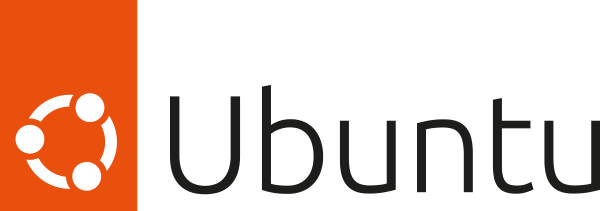
部署截图



OVF 特性
1. OVF 版本
默认 VM 硬件版本 12;
兼容 vSphere 6.5、Fusion 8、Workstation 12 及以上;
启用 CPU、内存热插拔。
2. 系统账号
部署时可以选择是否启用 root SSH 密码登录并设置密码。
部署时可以选择是否创建新的管理员账号并设置密码 (sysin)。
3. 分区
标准分区(GPT):
NAME FILESYSTEM SIZE TYPE MOUNTPOINT
sda Linux 80G disk
├─sda1 unformatted 1M part [NONE] bios_grub
└─sda2 ext4 80G part /
SWAP: /swap.img 4G
分区扩容请参看:Linux 分区扩容(根分区扩容,SWAP 分区扩容,挂载新分区为目录)
4. 系统配置
- 格式化网卡命名为 eth0
- 禁用自动更新
- 移除 snapd
- 禁用 cloud-inti
- 更换国内镜像:aliyun
- 安装一些必备工具和开发工具 (sysin)
- NTP:systemd-timesyncd
- SNMP:仅安装默认配置
- VMware Tools:open-vm-tools
- Zsh 作为默认 Shell
参看:Ubuntu 20.04 LTS (Focal Fossa) 安装笔记
下载地址
2022.06.25 更新:优化 zsh 配置。
- 标准分区(GPT),2022.06.25 更新:
百度网盘链接:https://sysin.org/blog/ubuntu-2204-ovf/
SHA256SUM:自动校验
适用的 VMware 软件下载
建议在以下版本的 VMware 软件中运行(Linux OVF 无需本站定制版可以正常运行,macOS 虚拟化如果不是 Mac 必须使用定制版才能运行,Windows OVF 需要定制版才能启用完整功能):
- Server:VMware ESXi 8.0 or with driver & vCenter Server 8.0,ESXi 7.0 or with driver & vCenter Server 7.0
- macOS:VMware Fusion 13
- Linux:VMware Workstation 17 for Linux
- Windows:VMware Workstation 17 for Windows
关于 OVF 版本的兼容性
默认使用 VM 硬件版本 12,兼容 vSphere 6.5、Fusion 8、Workstation 12 及以上版本。
- VMware Fusion for macOS:8、10、11、12(推荐版本 12,旧版理论兼容)及更新版本
- VMware Workstation for Windows & Linux:12、14、15、16(推荐版本 16,旧版理论兼容)及更新版本
- VMware vSphere:6.5、6.7、7.0(推荐版本 7.0)及更新版本
VMware vSphere 版本兼容性具体如下:
-
支持的部署方式:
- 通过 vSphere Client(H5)6.5 及以上版本进行部署,包含 6.5、6.7、7.0(推荐部署方式)及更新版本
- 通过 vSphere Web Cleint(Flash)6.5 及以上版本进行部署,包含 6.5,6.7(7.0 开始废弃)
-
客户端系统和软件要求:
-
支持的客户端操作系统
-
macOS(推荐 macOS Big Sur、macOS Monterey)
-
Windows 32-bit and 64-bit(推荐 Windows 10 、 Windows 11 、 Windows Server 2022 )
主流 Linux 桌面发行版理论上支持,未经官方验证。
-
-
支持的浏览器版本【下载】
- Google Chrome 89 or later
- Mozilla Firefox 80 or later
- Microsoft Edge 90 or later
-
-
不支持的部署方式:
-
不支持通过 VMware vSphere Client(C#,Desktop Client)6.0(含旧版,6.5 开启废弃)进行部署,该客户端或有限支持 OVF 属性或不支持 SHA256
-
不支持通过 VMware Host Client(Embedded from 6.0 U2)进行部署,该客户端有限支持自定义 OVF 属性
上述客户端仅适用于无自定义 OVF 属性,或者仅存在支持的 OVF 属性时,可以正常部署。
-





















 1万+
1万+

 被折叠的 条评论
为什么被折叠?
被折叠的 条评论
为什么被折叠?








